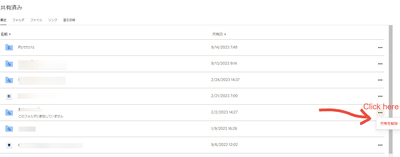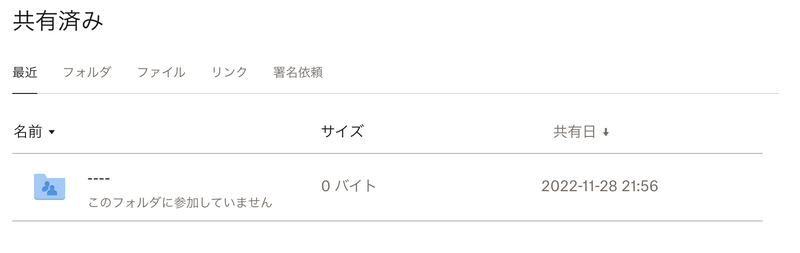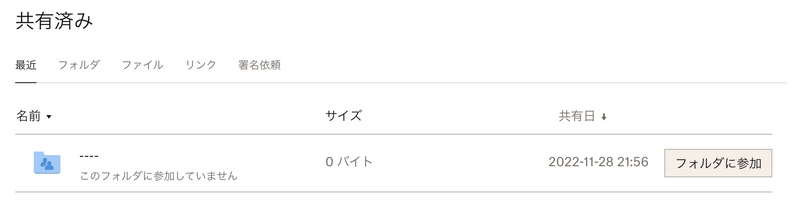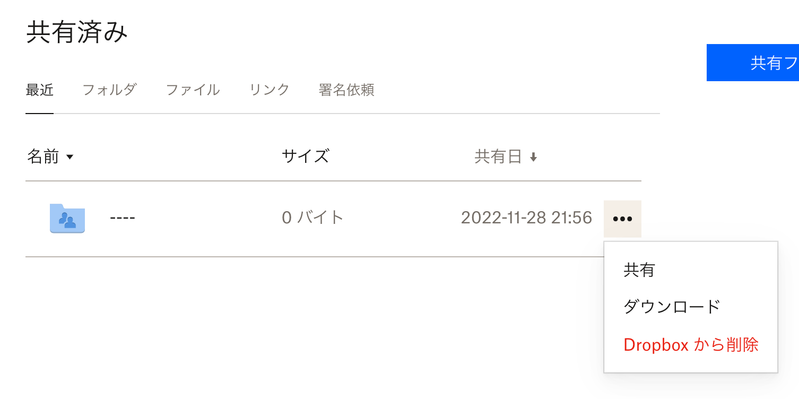質問する
他のユーザーのディスカッションで回答が見つかる場合があります。回答が見つからない場合は、新しく質問してください。
- Dropbox Community
- :
- 質問する
- :
- 質問する
- :
- Re: フォルダの共有解除
- RSS フィードを購読する
- トピックを新着としてマーク
- トピックを既読としてマーク
- このトピックを現在のユーザーにフロートします
- ブックマーク
- 購読
- ミュート
- 印刷用ページ
Re: フォルダの共有解除
- ラベル:
-
ファイルとフォルダ
自分で共有したフォルダの共有の解除をしたく、下記のヘルプ↓の通りにやってみたのですが
フォルダの共有解除
フォルダの共有を解除すると、ファイルは各メンバーのアカウントから完全に削除されます。また、Dropbox デスクトップ アプリが次に同期する時に、リンク済みのデバイスからもそのファイルが削除されます。共有フォルダの所有者はフォルダの共有をいつでも解除することができます。
Dropbox.com から
- dropbox.com にログインします。
- 共有を解除するフォルダにカーソルを合わせて、[...](省略記号)をクリックします。
- 共有アイコン(上矢印のある長方形のアイコン)をクリックします。
- [Dropbox で共有]をクリックします。
- 設定アイコン(歯車のアイコン)をクリックします。
- [フォルダ共有を解除] をクリックします。
- [共有を解除]をクリックします。
6.の[フォルダ共有を解除] が表示されずフォルダ共有を解除できません。
そのフォルダを削除しようとすると
- ラベル:
-
ファイルとフォルダ
- 0 Likes
- 7 Replies
- 2,194 Views
- Stray Stressball
- /t5/%E8%B3%AA%E5%95%8F%E3%81%99%E3%82%8B/%E3%83%95%E3%82%A9%E3%83%AB%E3%83%80%E3%81%AE%E5%85%B1%E6%9C%89%E8%A7%A3%E9%99%A4/td-p/712030
こんにちは。
解除したい共有フォルダの中に、別の共有サブフォルダが存在したり、逆に解除したい共有フォルダが別の共有フォルダの中にある場合は[共有を解除]のオプションが表示されないようです。ですので解除したい共有フォルダが親フォルダであり、同時にその中に別の共有フォルダが存在しないことを確認してみてください。
こんにちは。
ありがとうございます。
共有解除できないフォルダ以外のすべてのフォルダは削除してみました。
「共有済み」のページにも共有解除できないフォルダ以外は表示されてなく…
謎のままです。
>>「共有済み」のリストには表示されていてフォルダの下には「このフォルダに参加していません」と記載されています。
フォルダの所有者でおられるということ、また該当共有フォルダが2人の人物が描かれた親フォルダで、その中に共有フォルダは存在しないということですね。
「共有済み」ページに表示されるリストの右端にある「…」をクリックされると「共有を解除」のオプションが赤で表示されるはずですが、どうでしょうか?
下記のスクショをご覧ください。
ありがとうございますーーー
「共有済み」ページに表示されるリストの右端にある「…」がなく、(スクリーンショット01)
そのあたりにカーソルを持っていくと「フォルダに参加」というボタンが出てきます。(スクリーンショット02)
「フォルダに参加」ボタンをクリックすると
共有
ダウンロード
DropBoxから削除
というドロップダウンメニューが表示されます。(スクリーンショット03)
DropBoxから削除をクリックすると(スクリーンショット01)の状態に戻ります。
この状況でもし思い当たることがございましたらお教えいただけると本当に助かります。
どうぞよろしくおねがいいたします。
---- 01
---- 02
---- 03
こんにちは。お力になれずすみません。
いろいろ試してみてわかったことがありますので念のためシェアしますね。
一つ確認ですが「フォルダに参加」をクリックされるとその後「このフォルダに参加していません」という文言はまだ表示された状態ですか?
「フォルダに参加」をクリックして、「このフォルダに参加していません」という文言が表示されない、つまりそのフォルダがご自分の「すべてのファイル」のページに戻った状態を確認(重要!)したら、「削除したファイル」のページに行って、その共有フォルダの中に以前存在していて削除されたサブ共有フォルダが残っていないかどうか確認してください。残っている場合そのフォルダを「完全削除」してみて、もう一度下記の手順に従ってトライしてください。私の場合、削除した共有サブフォルダが「削除したファイル」のページに残っている状態だと、Stray Stressballさんと全く同じ表示となっていました。Good luck!
Dropbox.com から
- dropbox.com にログインします。
- 共有を解除するフォルダにカーソルを合わせて、[...](省略記号)をクリックします。
- 共有アイコン(上矢印のある長方形のアイコン)をクリックします。
- [Dropbox で共有]をクリックします。
- 設定アイコン(歯車のアイコン)をクリックします。
- [フォルダ共有を解除] をクリックします。
- [共有を解除]をクリックします。
I like your handle name by the way 🙂
わー!!
教えていただいたとおり「完全削除」で無事呪われたファイルが消えました!
ずっと見離さずに助けていただいて本当に感謝です!ありがとうございました!
'Stray Stressball' was given to me by ChatGPT. Thank you for liking it! 🙂
I hope good things come your way!
私も色々勉強させていただきました!!
. さん!
さらにサポートが必要な場合は, Dropbox のサポート チームにご連絡ください (。通常、24 時間以内に対応いたします。または、 Twitter か Facebook.
利用可能なサポートの詳細については、こちらの記事 をご覧ください。
問題の解決策が見つかったら、この投稿に「いいね」をして、投稿者に感謝の気持ちを表しましょう!